如何在Mac上显示和查看隐藏的文件/文件夹
2023-10-09 307今天的文章推出的是如何在Mac上显示和查看隐藏的文件/文件夹。出于隐私或安全性考虑,出于多种原因,我们需要在Mac计算机上隐藏某些文件。这些文件或文件夹在默认情况下是为Mac的平稳运行而隐藏的,但是如果您需要查看它们以进行检查或修复,我们将为您提供几种方法来显示Mac上的隐藏文件和文件夹。
方法1:使用快捷方式在Mac上查看隐藏的文件和文件夹
在Mac上查看隐藏文件/文件夹的最简单方法之一是使用键盘快捷键来显示隐藏文件。但是这种方法需要您记住它们的保存路径。
使用快捷方式访问隐藏的?/ Library文件夹
第1步:打开Finder。
步骤2:展开“转到”菜单。
步骤3:按Option键,将显示Library文件夹。
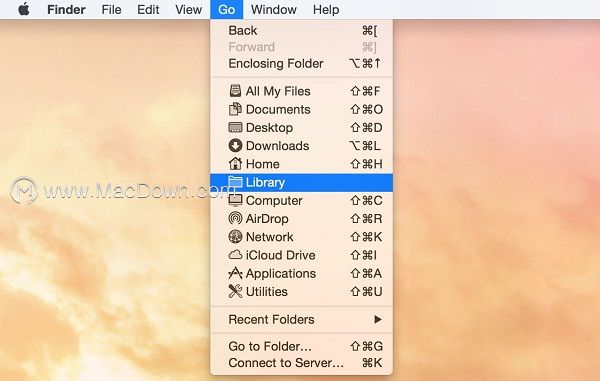
查看其他带有快捷方式的隐藏文件/文件夹
步骤1:在Finder菜单上,单击Go> Go to Folder…。
第2步:输入您放置机密文件/文件夹的保存路径以及文件名,例如“?/ Desktop / SecretFiles”。然后按“执行”按钮或按Enter键。
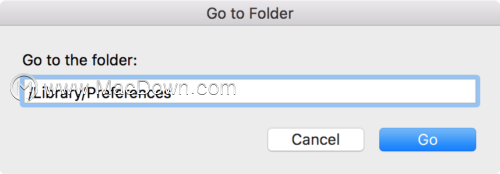
步骤3:打开Finder窗口,首先单击其他文件夹。
步骤4:单击您保存机密文件的文件夹,然后按Command + Shift +句点(“。”)键。然后将显示隐藏的文件。(注意:大多数默认隐藏文件都以“。”开头。)
方法2:使用终端在Finder中显示隐藏文件
如果您不记得或不知道秘密文件的确切路径,则可以通过终端访问它们:
第1步:通过在Spotlight中或从Finder>实用工具中搜索终端来启动终端。
步骤2:输入:defaults write com.apple.finder AppleShowAllFiles TRUE。点击Enter。然后输入:killall Finder。点击Enter。
步骤3:右键单击Dock中的Finder图标,然后选择“隐藏”。
步骤4:再次单击Finder图标以启动它。所有隐藏的文件/文件夹,无论是系统文件还是故意隐藏的文件/文件夹,都应该现在显示。找到您要的那个。
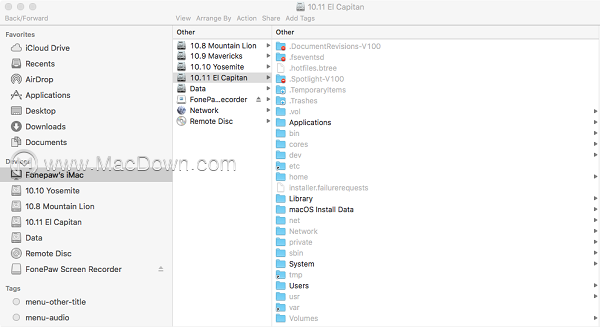
提示:检查秘密文件后,是否要再次将它们隐藏起来。在“终端”窗口中,执行这两个命令,然后秘密文件/文件夹将再次消失。
- defaults write com.apple.finder AppleShowAllFiles FALSE
- killall Finder
方法3:使用终端取消隐藏文件
如果您曾经使用包含“ hidden”的命令将某些文件隐藏在Terminal中,则取消隐藏它们非常简单:
步骤1:打开“终端”窗口,然后输入“ chflags nohidden ”。最后一个单词后面不要忘记空格。
步骤2:将隐藏的文件/文件夹拖放到“终端”窗口。
步骤3:按Enter键运行命令。然后,您会发现以前隐藏的数据现在可见。
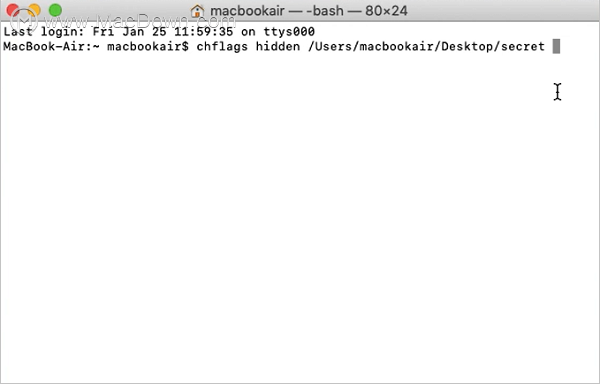
另一种方法是返回到先前的隐藏命令并对其进行修改:
步骤1:在“终端”窗口中,按向上箭头键扫描所有先前的命令。
步骤2:找到先前的隐藏命令。按左箭头键移至单词“ hidden”并将其更改为“ nohidden”。同样,不要忘记最后一个空格。
步骤3:按Enter键运行它。
相关资讯
查看更多-

信息显示《赛博朋克 2077》原生苹果 macOS 版即将上线,支持光追
-

消息称苹果今年 2025 款 iPad Pro 更新幅度较小:引入供应链全新显示驱动芯片、有望换用 M5 芯片
-

苹果 Studio Display 2 显示器展望:Mini LED 背光,90Hz 刷新率
-

消息称 LG 将于本月内调整旗下 iPad Pro OLED 显示屏产线,切换为制造 iPhone 面板
-

iPhone拨号隐藏功能
-

三星显示、LG 显示正为苹果开发 OLED 面板,无边框 iPhone 预计26年登场
-

苹果M4芯片Mac新品被指存在5K2K显示器兼容问题,用户体验受影响
-

软件显示苹果已在准备M4芯片MacBook Air 预计明年春季发布
-

专利显示 Vision Pro 最终推出之前已研发了至少 15 年
-

苹果官方没宣传:M4 MacBook Pro首发量子点显示技术
最新资讯
查看更多-

- 苹果 2025 款 iPhone SE 4 机模上手展示:刘海屏 + 后置单摄
- 2025-01-27 131
-

- iPhone 17 Air厚度对比图出炉:有史以来最薄的iPhone
- 2025-01-27 198
-

- 白嫖苹果机会来了:iCloud+免费试用6个月 新用户人人可领
- 2025-01-27 149
-

- 古尔曼称苹果 2025 年 3/4 月发布青春版妙控键盘,提升 iPad Air 生产力
- 2025-01-25 162
-

热门应用
查看更多-

- 快听小说 3.2.4
- 新闻阅读 | 83.4 MB
-

- 360漫画破解版全部免费看 1.0.0
- 漫画 | 222.73 MB
-

- 社团学姐在线观看下拉式漫画免费 1.0.0
- 漫画 | 222.73 MB
-

- 樱花漫画免费漫画在线入口页面 1.0.0
- 漫画 | 222.73 MB
-

- 亲子餐厅免费阅读 1.0.0
- 漫画 | 222.73 MB
-
 下载
下载
湘ICP备19005331号-4copyright?2018-2025
guofenkong.com 版权所有
果粉控是专业苹果设备信息查询平台
提供最新的IOS系统固件下载
相关APP应用及游戏下载,绿色无毒,下载速度快。
联系邮箱:guofenkong@163.com